Heim >Software-Tutorial >Computer Software >So lösen Sie das Problem, dass MSI Airplane die CPU-Temperatur und -Frequenz nicht anzeigt
So lösen Sie das Problem, dass MSI Airplane die CPU-Temperatur und -Frequenz nicht anzeigt
- WBOYWBOYWBOYWBOYWBOYWBOYWBOYWBOYWBOYWBOYWBOYWBOYWBOriginal
- 2024-08-21 11:35:321185Durchsuche
Wie kann das Problem gelöst werden, dass MSI Airplane die CPU-Temperatur und -Frequenz nicht anzeigt? Kürzlich hat ein Benutzer diese Frage gestellt: MSI Jet ist eine professionelle und benutzerfreundliche Grafikkarten-Übertaktungssoftware. Was soll ich tun, wenn die CPU-Temperatur und -Frequenz nicht angezeigt werden? In diesem Zusammenhang bietet dieser Artikel detaillierte Lösungen, die Sie mit allen teilen können.
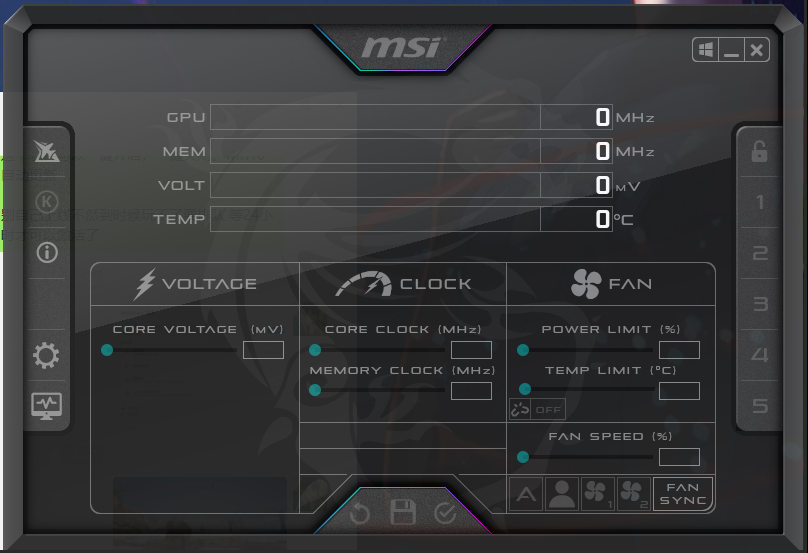
- Stellen Sie sicher, dass der Softwareinstallationspfad keine chinesischen Zeichen enthält, da sonst CPU und GPU nicht gelesen werden können.
- Öffnen Sie das kleine Zahnrad links, Allgemein, Kompatibilität, aktivieren Sie „Low-Level-IO-Treiber aktivieren“ und bestätigen Sie dann.
- Installieren Sie die Software neu auf dem Systemlaufwerk C.
Das obige ist der detaillierte Inhalt vonSo lösen Sie das Problem, dass MSI Airplane die CPU-Temperatur und -Frequenz nicht anzeigt. Für weitere Informationen folgen Sie bitte anderen verwandten Artikeln auf der PHP chinesischen Website!
In Verbindung stehende Artikel
Mehr sehen- So zeigen Sie versteckte Spiele auf Steam an
- Wie verwende ich geeignete Software, um DLL-Dateien auf einem Win10-Computer zu öffnen?
- So legen Sie das gespeicherte Kontokennwort fest und zeigen das gespeicherte Benutzerkontokennwort im 360-Browser an
- So markieren Sie mit CAD alle Maße mit einem Klick
- So brechen Sie den automatischen Randsprung des IE ab

